El widget Seguimiento de redes se ha diseñado para llamar a cualquier servicio de geoprocesamiento e interactuar con él. La entrada debería ser una o varias entidades de puntos, y la salida puede generar como resultado entidades de puntos, polilíneas o polígonos. Por ejemplo, puede configurar este widget para usar un servicio de geoprocesamiento que realice el seguimiento de una red geométrica y devuelve un área de interrupción y los activos afectados. Para aprender a configurar este widget para realizar un seguimiento de aislamiento en una red geométrica, consulte la plantilla Corte de agua.
Configurar el widget Seguimiento de redes
Este widget se puede definir para que se abra automáticamente al iniciar una aplicación. Para habilitar esta característica, haga clic en el botón Abrir este widget automáticamente al iniciar la aplicación  del widget para que cambie a verde oscuro.
del widget para que cambie a verde oscuro.
- Pase el cursor por el widget y haga clic en el botón Configurar este widget
 para abrir el cuadro de diálogo de propiedades de configuración.
para abrir el cuadro de diálogo de propiedades de configuración. - También puede hacer clic en Cambiar icono de widget y reemplazar el icono predeterminado de este widget por una imagen propia.
Aparece una ventana del explorador de archivos que le permite elegir un archivo de imágenes local para usarlo como icono del widget.
- Seleccione el botón Establecer y proporcione la URL de la tarea para su servicio de geoprocesamiento.
Ajustes de configuración
Debe tener en cuenta cuatro secciones al configurar el widget Seguimiento de redes: Configuración del proyecto, Entrada/salida, Resumen y Configuración general.
Configuración del proyecto
La configuración del proyecto es opcional. Si configura estos ajustes, puede guardar proyectos en las capas de mapa web deseadas con los parámetros de entrada y área de interrupción de red.
Las opciones de Configuración del proyecto son las siguientes:
- Capa de polígonos del proyecto: esta capa de polígonos debe tener las capacidades de edición Crear, Eliminar y Actualizar e incluir un campo llamado name (campo de tipo cadena de caracteres) y un campo llamado globalid (campo de tipo GlobalID).
- Nombre del parámetro de salida: la capa o capas de polígonos de salida de la URL de la tarea.
- Capa de puntos del proyecto: esta capa de puntos debe tener las capacidades de edición Crear, Eliminar y Actualizar e incluir un campo llamado inputtype (campo de tipo cadena de caracteres) y un campo llamado projectid (campo de tipo GUID).
Entrada y salida
Esta pestaña proporciona opciones para configurar los ajustes de entrada y salida de los resultados del seguimiento de red.
- Para cada parámetro de entrada, establezca el tipo en marcador, barrera u omitir y especifique la información sobre la herramienta y el símbolo.
- Para cada parámetro de salida, seleccione cualquiera de los siguientes, o todos ellos:
- Visible: seleccione las capas visibles en los resultados del seguimiento de red que están activados. Si Visible no está activado, la capa de resultados mostrará el parámetro de salida como desactivado en el panel de resultados del seguimiento de red.
- Puede omitirse: permita que las entidades de esta capa se pasen al parámetro de entrada omitir.
- CSV: seleccione los resultados que desee exportar a un archivo .csv.
- Para guardar los parámetros de salida, seleccione la flecha desplegable del ajuste Guardar en capa y seleccione la capa.
Nota:
Si no están configurados los ajustes del proyecto, la opción Guardar en capa no está disponible. - Para cada parámetro de salida, actualice la simbología seleccionando el símbolo correspondiente.
- Seleccione el botón Configuración
 para actualizar la etiqueta, la información sobre la herramienta, el texto de visualización y la escala de los resultados de salida.
para actualizar la etiqueta, la información sobre la herramienta, el texto de visualización y la escala de los resultados de salida.
Resumen
La pestaña Resumen le permite definir resúmenes en los resultados del seguimiento de red.
- Seleccione un parámetro de entrada o salida, un campo y un operador para crear texto de resumen.
Nota:
El operador del recuento solo requiere la selección de un parámetro de entrada o salida. - Utilice el cuadro Texto de resumen para los resultados del seguimiento de red.
Configuración general
Defina más opciones de personalización de widget en la pestaña Configuración general.
- Escriba texto para que se muestre en el botón Ejecutar.
- Seleccione la opción Zoom si desea que el mapa se acerque al seguimiento de red.
Usar el widget Seguimiento de redes
Cuando está configurado, una empresa de servicios hídricos puede utilizar este widget para determinar un área de aislamiento en caso de corte principal. Abra el widget Seguimiento de redes para mostrar la pestaña Entrada y, si lo desea, la flecha desplegable del proyecto, si está configurada.
- Agregue una ubicación de marcador y, si es necesario, una barrera.
Nota:
Pulse la tecla Ctrl para activar la alineación.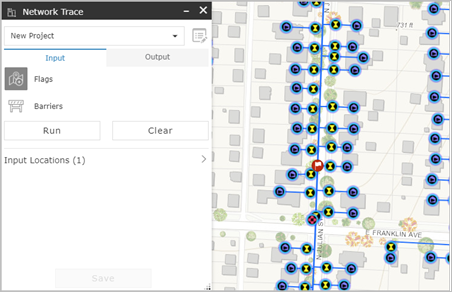
- Haga clic en Ejecutar para iniciar el seguimiento de red.
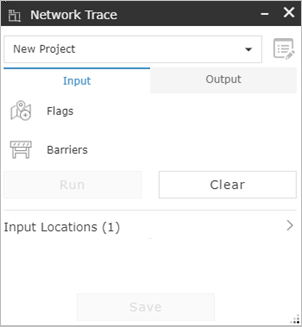
El mapa se acerca a la extensión y muestra los resultados del seguimiento de red.
- Visualice el resumen y los resultados de salida.
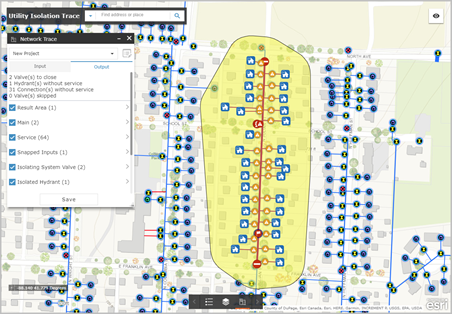
- Haga clic en Guardar.
Nota:
Los ajustes del proyecto deben estar configurados para poder guardar el seguimiento de red.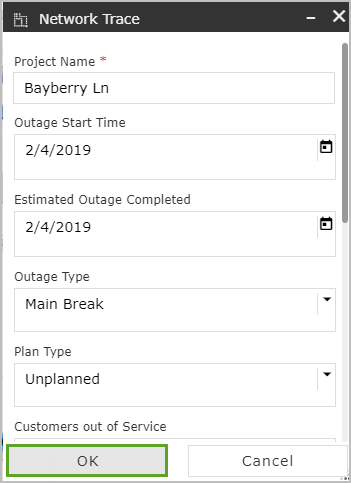
- Introduzca el nombre del proyecto e información adicional en el panel de atributos del proyecto.
- Haga clic en Aceptar para guardar los resultados.